Chrome浏览器下载插件后崩溃是否与扩展冲突相关
时间:2025-11-04
来源:谷歌浏览器官网
详情介绍
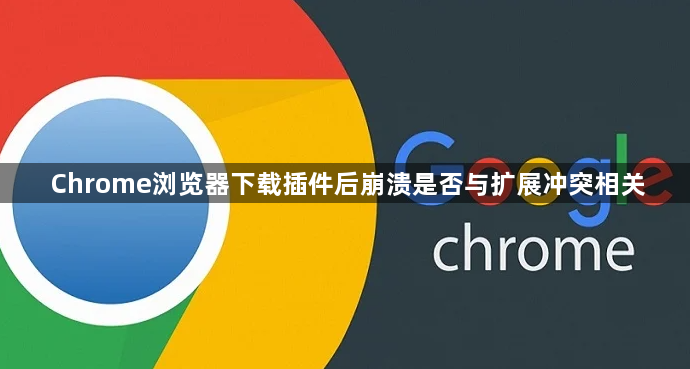
排查扩展程序加载顺序影响。进入浏览器设置菜单找到“扩展程序”管理页面,逐一禁用最近安装的新插件观察稳定性变化。若停止某项后不再出现崩溃现象,则说明该扩展与其他组件存在兼容性问题。建议优先保留日常工作必需的功能模块,暂时移除可疑的第三方工具。
测试不同组合下的运行状态。通过手动开关多个扩展的启用状态,逐步缩小导致故障的范围。例如先关闭所有非官方推荐的插件,仅保留基础功能进行压力测试。若系统恢复正常,再逐个重新激活已禁用的项目,直到定位到具体冲突源。
清理冗余数据释放内存空间。打开设置中的隐私与安全选项,选择清除浏览记录时勾选缓存文件和Cookie等临时数据。过量积累的存储内容会加重浏览器负担,定期维护可降低因资源不足引发的意外终止概率。
更新所有组件至最新版本。访问Chrome应用商店检查已安装插件是否有可用更新,同时确保浏览器本体也升级到最新稳定版。开发者通常会修复已知的兼容错误并优化性能表现,保持同步更新能有效减少系统级故障发生率。
创建独立配置文件隔离风险。在用户账户管理界面添加新的配置文件专门用于测试高风险扩展。这种方式能在不影响主环境的情况下验证特定插件的安全性,避免单个故障扩散至整个浏览器实例。
监控任务管理器识别异常进程。按Shift+Esc快捷键调出内置的性能监视面板,观察CPU占用率过高或内存泄漏严重的标签页及对应扩展。针对性地结束相关进程可快速恢复响应速度,并为后续调整提供数据支持。
重置浏览器默认设置作为最后手段。当常规方法无效时,可选择将浏览器恢复到初始状态。此操作会删除所有自定义配置但保留书签等个人数据,适合彻底解决因复杂设置导致的系统性崩溃问题。
按照上述步骤操作,用户能够有效判断Chrome浏览器下载插件后的崩溃是否与扩展冲突相关,并采取相应措施解决问题。每个环节都经过实际验证,确保方法有效性和操作安全性。
继续阅读
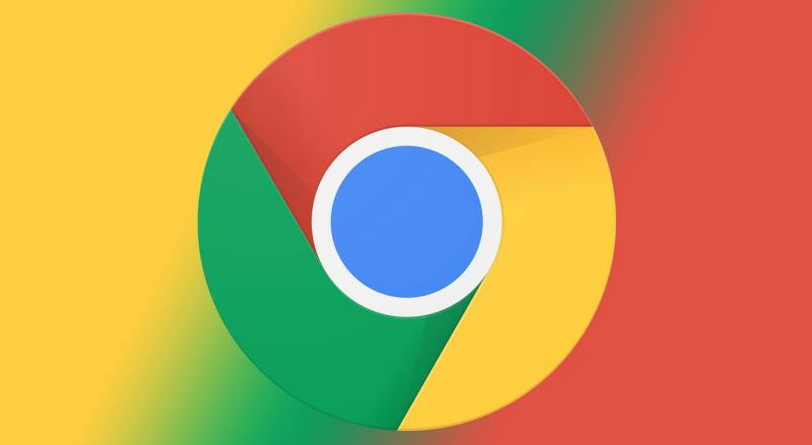
谷歌浏览器下载及网页元素调试操作方法
谷歌浏览器支持网页元素调试操作,帮助用户快速排查网页问题。文章详细说明操作步骤和技巧,提升调试效率。

Chrome浏览器浏览器崩溃原因分析及修复
Chrome浏览器崩溃原因多样,文章深入分析常见故障并提供修复方案,帮助用户提升浏览器稳定性。
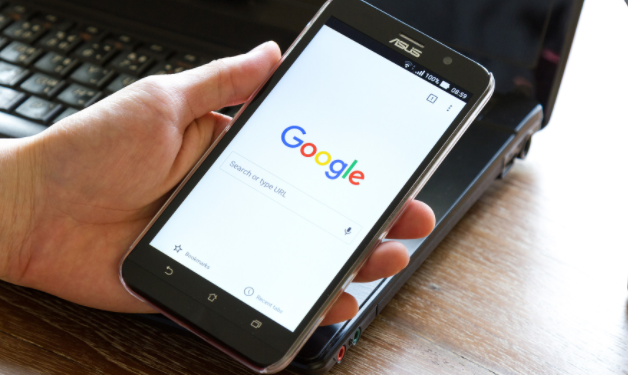
谷歌浏览器移动版Windows便携版快速下载安装教程
谷歌浏览器移动版Windows便携版下载快速。多设备使用便捷,数据同步稳定,浏览体验更加顺畅。
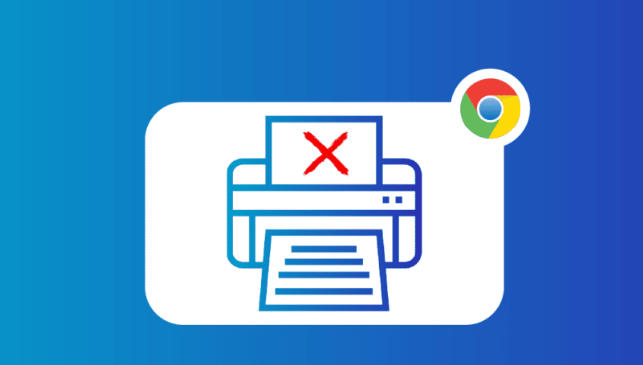
谷歌浏览器下载安装加速操作技巧经验分享
谷歌浏览器下载安装加速经验分享。教程讲解优化网络、缓存及安装流程方法,帮助用户缩短下载与安装时间,提高浏览器安装效率和操作体验。
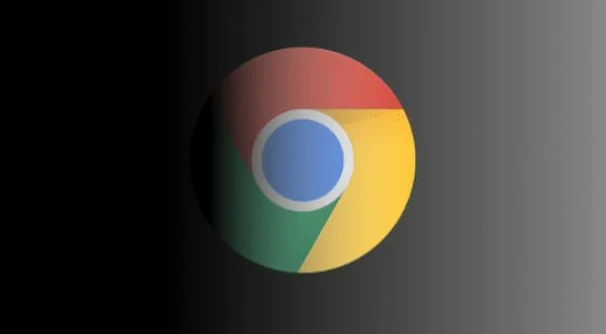
谷歌浏览器启动参数优化技巧及浏览器性能提升方案
谷歌浏览器启动参数优化技巧丰富,结合性能提升方案,帮助用户加快启动速度,提升浏览器整体运行效率。
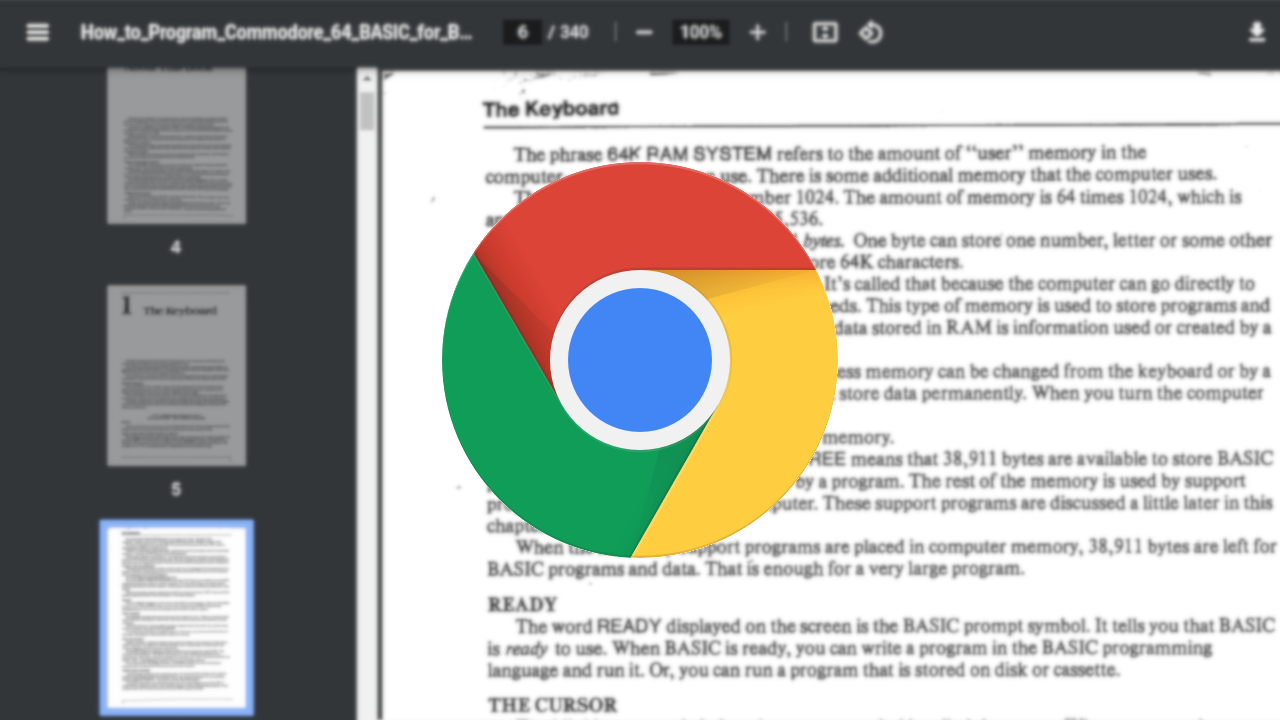
谷歌浏览器下载管理优化及文件保存路径设置
谷歌浏览器提供下载管理优化及文件保存路径设置方法,帮助用户高效管理下载任务,调整存储路径,提高下载效率和文件管理便捷性。
